Как свернуть все окна в Windows при помощи горячих клавиш
При открытии большого количества окон в Windows есть возможность свернуть их все сразу, причем, с помощью горячих клавиш. Такой способ подходит для любой версии операционной системы. Более того, можно создать ярлык, который позволит сворачивать окна при клике на него. Такой вариант пригодится, если клавиатура по каким-либо причинам отказывается работать надлежащим образом.
Горячие клавиши для сворачивания окон Wndows
- в левом нижнем углу клавиатуры есть кнопка Win, на которой изображен логотип Windows, она нажимается и удерживается;
- далее находим английскую букву D, после чего нажимается один раз.
Такая нехитрая комбинация клавиш позволяет свернуть все активные окна, сразу выбросив пользователя на рабочий стол. Выглядит она как Win+D. Стоит отметить, что развернуть все окна можно с помощью такой же комбинации.
Если, к примеру, клавиша D отказывается работать должным образом, можно воспользоваться несколько иной комбинацией. Осуществляется она следующим способом:
Как свернуть все окна одновременно в Windows 7/How to close all windows at once
- чтобы свернуть все активные окна, требуется зажать кнопки Win+M;
- чтобы развернуть их, нажимается сочетание клавиш Shift+Win+M.
Стоит отметить, что клавишу Shift на клавиатуре можно использовать любую, как с левой, так и с правой стороны.
Существует еще несколько комбинаций горячих клавиш, которые также помогают упростить работу за компьютером.
- Win+Home. Используется для сворачивания всех окон, кроме того, в котором работает пользователь.
- Пробел+Alt+C. Комбинация помогает в процессе переключения на необходимое окно, сворачивая их по одному. Не всегда срабатывает, потому как у некоторых программ используется для вызова иных действий. Например, в программе Photoshop такое сочетание открывает внутреннее действие самой программы.
- Alt+Tab. Пригождается для того чтобы просто переключаться между запущенными окнами, без осуществления их сворачивания. Отображается панель навигации, а каждое нажатие кнопки Tab при удержании клавиши Alt перемещает рамку выделения.
Сворачивание всех окон в один клик
Свернуть окна в Windows можно и более простым способом, о котором подозревают далеко не все. В правом нижнем углу панели задач, возле часов (а в Windows 10 – возле значка уведомлений) расположен небольшой вертикальный прямоугольник, клик по которому мгновенно сворачивает все активные окна и предоставляет пользователю рабочий стол. Кроме того, повторный клик по этому блоку разворачивает все активные окна, а щелчок правой кнопкой мыши по этому же прямоугольнику открывает дополнительное меню.

Стоит отметить, что Windows XP не обладает подобным функционалом. Однако, свернуть все окна одним кликом в ней тоже можно, соответствующая кнопка находится рядом с меню «Пуск» и отображается в виде карандаша на листе бумаги.
Как свернуть все окна в windows 7
Использование ярлыка «Свернуть все окна»
Сворачивание всех окон можно осуществить при помощи вручную созданного ярлыка. Подойдет такой способ больше для Windows XP. В более поздних версиях ОС подобный вариант может не получиться, ведь у них уже есть встроенный функционал для этих целей.
Для создания ярлыка нужно проделать несколько нехитрых действий.
Создать текстовый документ с форматом «txt». Делается это посредством клика по свободному месту рабочего стола правой кнопкой мыши. В открывшемся меню выбирается пункт «Создать», а в нем – «Текстовый документ».

Открываем файл, набираем или вставляем через буфер обмена (функцией копировать/вставить) следующее:

Далее документ сохраняется посредством меню «Файл», в котором выбирается пункт «Сохранить как…» Открывается соответствующее окно, где файлу присваивается любое имя, после точки расширение с «txt» меняется на «scf», а также выбирается кодировка «UTF-8» и тип файла «Все».

После всех вышеприведенных манипуляций на рабочем столе появится значок в виде карандаша на листе бумаги, который стоит закрепить на панели задач.
Существует определенное количество различных способов для сворачивания всех окон в Windows, поэтому каждый пользователь выберет именно то, что подойдет именно ему.
Как свернуть все окна в Windows 7

В Windows XP в «Панели быстрого запуска» был ярлык «Свернуть все окна». В Windows 7 этот ярлык убрали. Можно ли восстановить его и как вообще теперь сворачивать все окна сразу? В этой статье мы рассмотрим несколько вариантов, которые помогут решить вашу проблему.
Сворачиваем все окна
Если отсутствие ярлыка доставляет определенное неудобство, вы можете его воссоздать заново. Однако в Виндовс 7 появились новые средства для сворачивания окон. Давайте взглянем на них.
Способ 1: Горячие клавиши
Использование горячих клавиш существенно ускоряет работу пользователя. Более того, этот способ доступен абсолютно всегда. Существует несколько вариантов их использования:
- «Win+D» — быстрое сворачивание всех окон, подходит для срочной задачи. При вторичном использовании этой комбинации клавиш все окна развернутся;
- «Win+M» — более плавный метод. Для восстановления окон нужно будет нажать «Win+Shift+M»;
- «Win+Home» — сворачивание всех окон, кроме активного;
- «Alt+Пробел+С» — сворачивание одного окна.
Способ 2: Кнопка в «Панели задач»
В правом нижнем углу расположена небольшая полосочка. Наведя курсор на нее, появляется надпись «Свернуть все окна». Щелкните по ней левой кнопкой мыши.
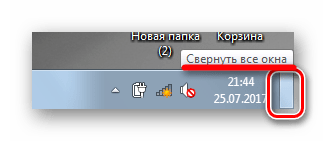
Способ 3: Функция в «Проводнике»
Функцию «Свернуть все окна» можно добавить в «Проводник».
[Shell]
Command=2
IconFile=explorer.exe,3
[Taskbar]
Command=ToggleDesktop
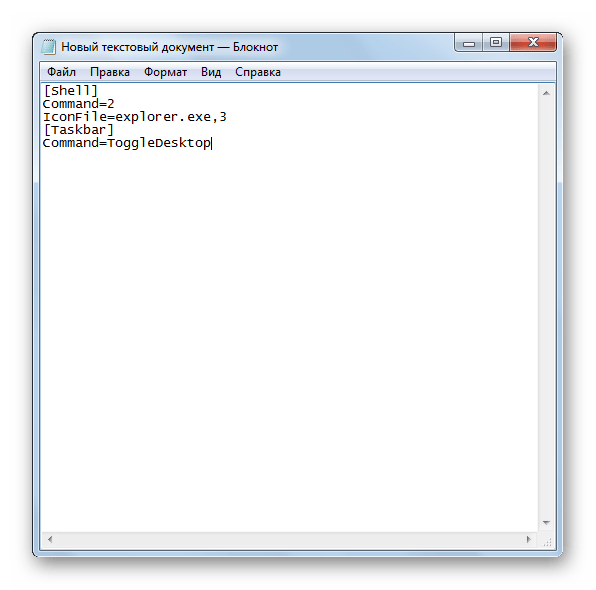
Теперь выберите пункт «Сохранить как». В открывшемся окне установите «Тип файла» — «Все файлы». Задайте название и установите расширение «.scf». Нажмите кнопку «Сохранить».
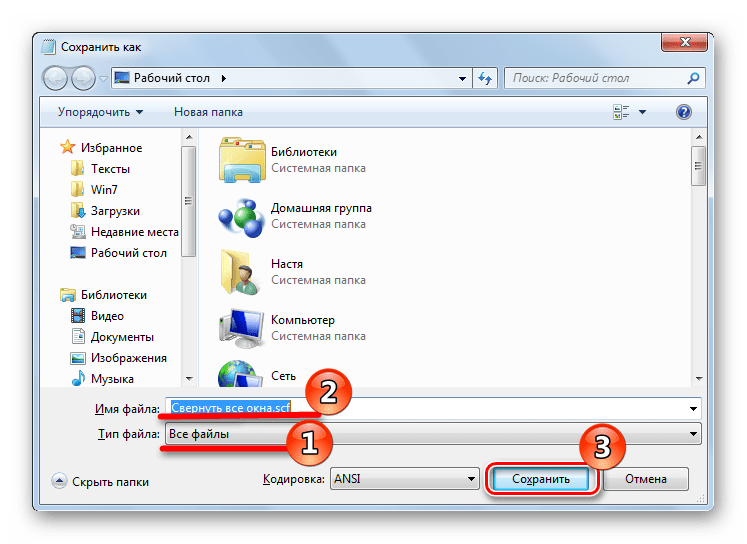
На «Рабочем столе» появится ярлык. Перетащите его в «Панель задач», чтобы он закрепился в «Проводнике».
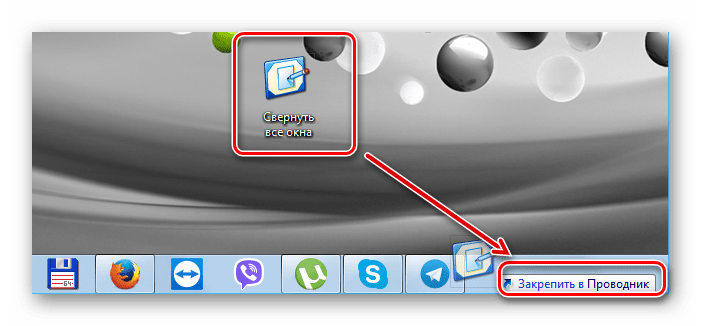
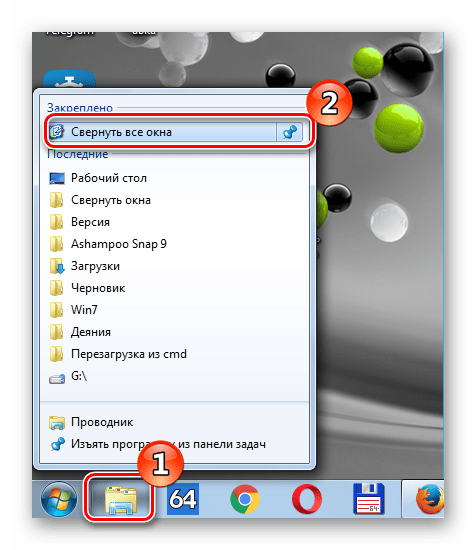
Способ 4: Ярлык в «Панели задач»
Этот метод более удобен, чем предыдущий, поскольку позволяет создать новый ярлык, доступный из «Панели задач».
-
Нажмите «ПКМ» на «Рабочем столе» и в появившемся контекстном меню выберите «Создать», а затем «Ярлык».

В появившееся окно «Укажите расположение объекта» скопируйте строку:
Задайте имя ярлыка, например, «Свернуть все окна», нажмите «Готово».
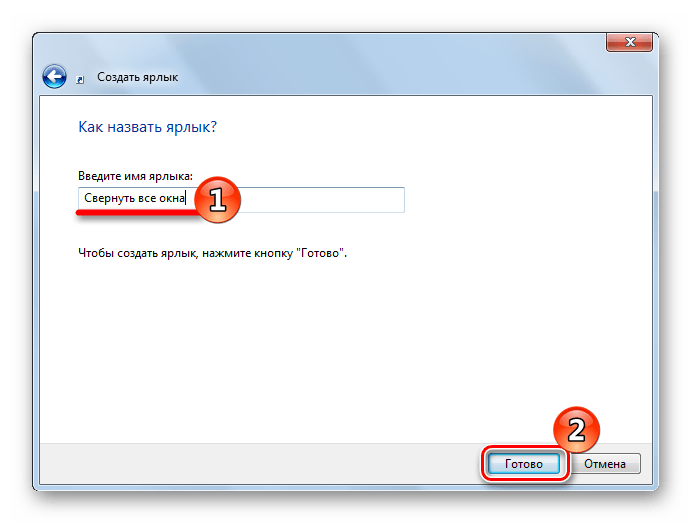
На «Рабочем столе» у вас появится новенький ярлычок.
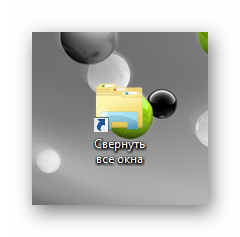
Давайте сменим значок. Для этого нажмите «ПКМ» на ярлыке и выберите пункт «Свойства».
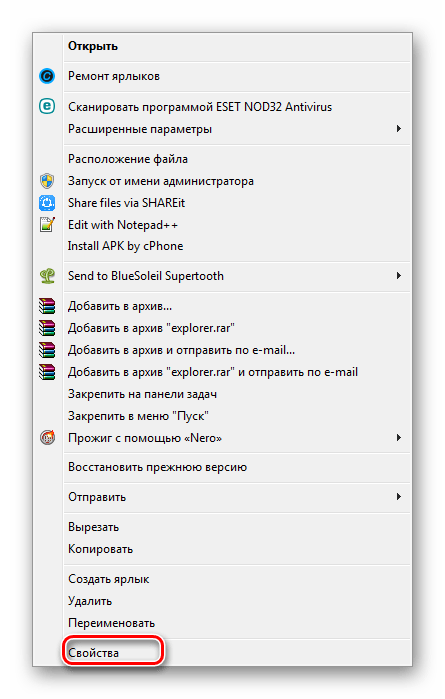
В появившемся окне выберите пункт «Сменить значок».
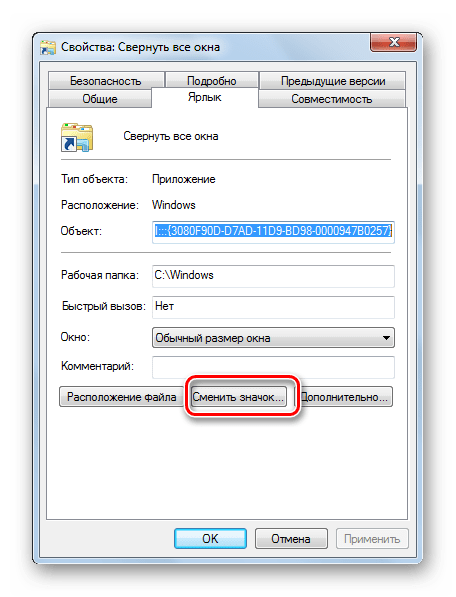
Выберите нужную иконку и нажмите «ОК».
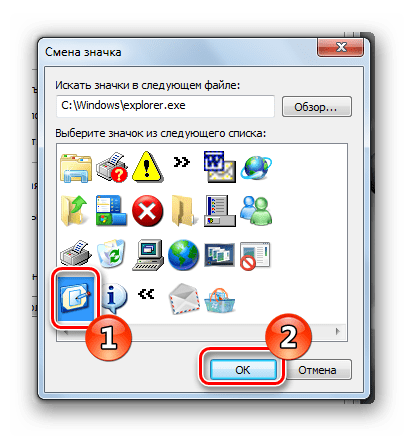
Можно изменить иконку, чтобы она выглядела точно так же, как и в Windows XP.
Для этого измените путь к значкам, указав в «Искать значки в следующем файле» следующую строку:
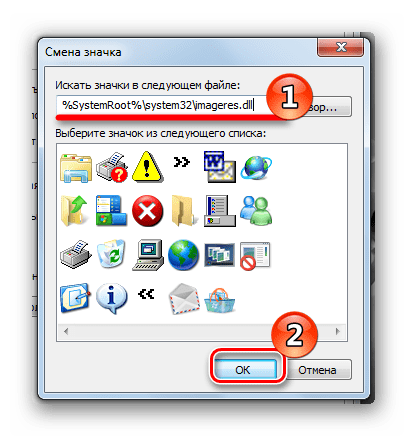
Откроется новый набор иконок, выберите нужную и нажмите «ОК».
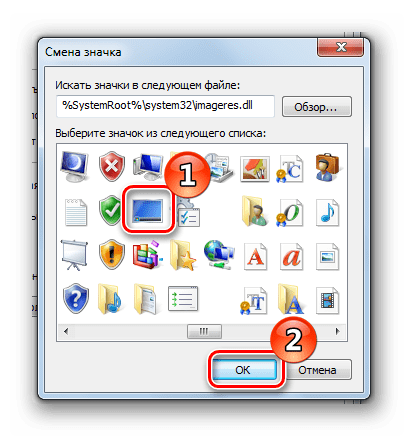
Теперь наш ярлык нужно перетянуть в «Панель задач».
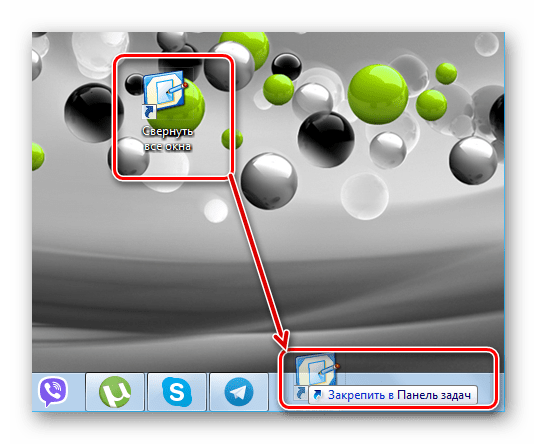
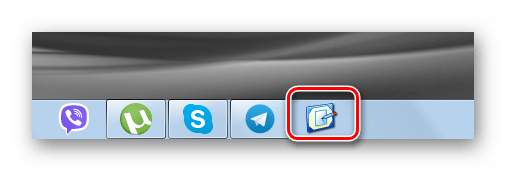
Нажатие на него приведет к сворачиванию или разворачиванию окон.
Вот такими методами в Виндовс 7 можно сворачивать окна. Создавать ярлык или пользоваться горячими клавишами — решать только вам!
Как свернуть все окна применив горячие клавиши Windows XP 7 8 10 и MacOS

Добрый день, друзья. Пользователи системы Windows довольно часто открывают сразу множество окон, не задумываясь над тем, что это большая нагрузка на процессор. В экстренных ситуациях (например, зашел человек, для которого информация на экране не предназначена), люди начинают быстро сворачивать окна по одному, что может занять до 30 и более драгоценных секунд. Между тем, можно свернуть все окна довольно, быстро буквально за пол секунды через горячие клавиши или клик мышкой.
Программисты Microsoft для этой цели создали специальную функцию, которая работает от версии ХР. Вам в подобных ситуациях больше не стоит сворачивать окна по одному. Есть несколько методов, которые помогут вам свернуть их все разом.
Как свернуть окна с помощью горячих клавиш Windows
- Самым быстрым способом, который позволяет экстренно сворачивать окна с помощью клавиатуры, является комбинация клавиш Win+D. Клавиша Win находится между пробелом и клавишей Alt. Причем с двух сторон от пробела. Итак, нажимаем на эту клавишу, и, удерживая её, нажимаем на D (в русской раскладке В). Произведя данную комбинацию, окна быстро скрываются. Причем программы остаются в рабочем состоянии. Для обратного эффекта воспроизводим эту же комбинацию, и окна быстро открываются.
- Есть другая комбинация, это Win+M. Она позволяет также быстро скрывать окна. Чтобы затем развернуть окна, жмет сочетание Shift+Win+M.
- Когда вам необходимо свернуть все окна работающих программ, кроме той, которая активна, нажимаем Win+Home (Home находится вверху справа).
- Чтобы найти нужную программу среди открытых, можно проглядывать окна по очереди. Поможет нам сочетание «Пробел +Alt+C». Правда, тут есть нюанс. В фотошопе очень много своих комбинаций клавиш. Поэтому, когда открыт Photoshop, при такой комбинации произойдут действия, настроенные в фотошопе.
- Если вы желаете просто просматривать открытые окна, не сворачивая их, подходит комбинация Alt+Tab. При этом, на экране появится ряд окон в панели. Для перемещения по данной панели, необходимо нажать и удерживая Alt, кликать по клавише Tab.
Как скрыть окна за один клик
Это основной способ для экстренного сворачивания окошек. Причем на мой взгляд, самый быстрый и удобный. Что интересно, большинство людей про этот метод не знают.
Итак, в нижнем меню правее других ярлычков находится неприметный прямоугольник. Если по нему кликнуть мышкой, все окна сразу свернутся. В Windows 10 он находится рядом с окном уведомлений. В ХР данная функция отсутствует, но, можно создать похожую функцию и разместить её на панели задач.
Как создать кнопочку «Свернуть все окна» для Виндовс XP
Чтобы создать подобную команду и разместить её ярлык на панели, первым делом щелкнем по пустому пространству монитора. Далее, в ниспадающем меню нажмём «Создать», затем в контекстном окошке выберем «Текстовый документ». Можно просто открыть блокнот и выбрать «Новая запись».
Итак, в нашей записи вводим значение:
Command=2
IconFile=explorer.exe,3
[Taskbar]
Command=ToggleDesktop
Нам нужно сохранить текст под особым расширением и кодировкой. В меню ищем «Файл».
В ниспадающем окошке выберем «Сохранить как». Итак, называем документ удобным названием, к примеру — «Скрываем окна». После данного названия прописываем расширение scf. Над строкой «Тип файла» ищем «Все файлы». Над строкой «Кодировка» найдём значение UTF-8.
Жмём «Сохранить».
Теперь данный ярлык окажется на «Рабочем столе». Закрепляем его на «Панели задач». Всё, мы создали нужную функцию для ХР.
В прочих версиях этой системы данная функция может не сработать, т.к. ОС считает, что данная команда уже присутствует в правом углу.
MacOS
Для сворачивания открытых окошек в системе МАК выполним следующую последовательность:
- В первом ниспадающем меню выберем «Системные настройки».
- В новом окошке выбираем «Mission Controls».
- У нас открывается новое окно. В нем нас интересует левый нижний угол с командой «Активные углы».
- Когда мы активируем эту настройку на мониторе возникнет списочек специальных функций. В этом списке нас интересует надпись: «Рабочий стол». Далее, выбираем сворачивание перемещением в угол дисплея. Сохраняем настройки.
Вывод: свернуть все окна довольно просто. Выбираем один из методов, приведённых выше, и сворачиваем окна. Мне удобнее скрывать окна с помощью мышки. Иногда же полезнее их скрывать окна именно через горячие клавиши, т.к. пользование мышкой довольно заметно, и вошедший человек (начальник) может решить, что вы что-то от него скрываете, т.к. сразу закрыли все окна мышкой! Успехов!
Источник: onecomp.ru
Как свернуть все окна в Windows 7
Оказалось, что такой вроде бы простой вопрос беспокоит многих людей. Видимо, тем людям, которые переходят с Windows XP на более новую версию данной ОС, не хватает значка «Свернуть все окна» в панели задач. Давайте разберемся с этой проблемой.
Горячие клавиши
Для начала рассмотрим, как свернуть все с помощью клавиатуры. Тут проще простого. Нажимаем сочетание клавиш Win+D и они сворачиваются. Чтобы вернуть все обратно, снова нажимаем Win+D.
Примечание: клавиша «Win» находится в левом нижнем углу возле клавиши Ctrl. На ней еще изображены четыре небольших квадратика.
С помощью значка
Создание файла
Теперь я вас научу, как сделать классический значок для сворачивания окон, как в Windows XP. Для этого кликаем правой кнопкой мыши по рабочему столу и из выпавшего списка выбираем пункт «Создать – Текстовый документ»

Называем его так, чтобы в дальнейшем вам было понятно для чего он нужен, и открываем файл:
Копируем внутрь текстового документа следующие выражения:

Жмем «Файл – Сохранить как»:

В открывшемся окне выбираем тип файла: Все файлы. Дальше укажите имя файла: оно может быть любое, главное в конце допишите расширение .scf. Ну и место – это, естественно, рабочий стол.

У нас на рабочем столе появляется горячо любимый нами значок:
Закрепление в Проводнике
Перетаскиваем его мышкой на панель задач. У нас появляется подсказка «Закрепить в Проводник». Это именно то, что нам нужно.
Кликаем правой кнопкой по значку проводника в панели задач (в виде папки) и наблюдаем наш значок «Свернуть все окна». Нажав на него окна свернутся. Если еще раз нажать, то они вернутся на место.
Источник: fileword.ru
Как свернуть все окна с помощью клавиатуры – 4 способа в Windows 10, 7, XP

Бывают ситуации, когда надо срочно свернуть все окна. И не всегда это удобно делать вручную. В каждой операционной системе есть возможность сделать это быстро. В этой инструкции я расскажу, как свернуть все окна.
Содержание:
Сворачивание окон с помощью горячих клавиш в Windows, XP, 7, 8.1 и 10
Горячие клавиши облегчают жизнь пользователям компьютеров. С их помощью можно как скопировать, вставить информацию, вызывать различные окна, программы и сервиса, так и свернуть окнами. Это просто и удобно, надо всего лишь запомнить нужную комбинацию.
Горячие клавиши для всех трёх систем (плюс Виндоус 8.1) одинаковые. Всего есть пять комбинаций:
- Win + D – при помощи этой комбинации сворачиваются окна именно на панели задач. Так вы сможете увидеть рабочий стол. Если нажать горячие клавиши заново – окна восстановятся в предыдущем положении.

- Win + M – сворачивает окна плавно. Помимо этого, повторное нажатие клавиш ничего не даст, для разворачивания окон потребуется нажать другую комбинацию. В остальном Win + М работает точно так же, как и Win + D.

- Win + M + Shift – комбинация связана с предыдущей: нажав её, вы откроете все свёрнутые окна обратно.

- Win и Home – комбинация сворачивает не все окна сразу: остаётся активное. Вы можете нажать эти клавиши ещё раз и восстановить всё.

- Alt и Пробел и C – комбинация позволяет свернуть окна по тому, как вы открывали их, от последнего к первому.


Есть ещё одна полезная комбинация. Она не сворачивает окна, но позволяет удобнее работать с ними. Через одновременное нажатие Alt и Tab вы можете переключаться между двумя последними открытыми окнами.
Как свернуть окна в windows 7 8 1 и 10 мышкой
Иногда горячие клавиши невозможно использовать. К тому же, вы можете их забыть. Но даже так можно свернуть все окна:

-
Достаточно навести курсор на определённую область на панели задач. Находится она в правом нижнем углу и выглядит, как небольшой, стоящий вертикально прямоугольник. Он имеется во всех операционных системах Windows, в том числе и в 8.1.
В последней версии он скрыт, но появляется, если навести на него курсор.

Нажатие на эту кнопку мгновенно сворачивает сразу все окна на рабочем столе. Ещё вы можете нажать на прямоугольник правой кнопкой мыши и увидеть небольшое меню. В нём можно настроить, что будет происходить при нажатии на кнопку.
На выбор есть две опции: одна сворачивает все окна моментально, а другая делает прозрачными при наведении курсора на кнопку. Если по ней кликнуть, то окна свернутся, как и в первом варианте.
На ноутбуках с Windows 10 есть поддержка жестов на тачпаде, в том числе, сворачивающего все окна. Для этого вам надо:

Поставить два пальца на тачпад (указательный и средний), большой положить напротив и сделать жест, будто вы берёте щепотку чего-то. Все окна свернутся.

Если нужно вернуть их, то делайте этот жест в точности наоборот.

Свернуть все окна в Windows XP способом, описанным выше, не получится. С этой системой нужно работать иначе: на панели задачи в левом нижнем углу (недалеко от Пуска) есть иконка «Свернуть окна».
При клике на неё все открытые окна свернутся. Иногда этого ярлыка нет внизу. В таком случае, стоит его создать. Подробнее об этом расскажу в конце статьи.
Сворачивание окон с помощью функции aero shake
Горячие клавиши и управление мышкой – не все способы, как можно свернуть окна на рабочем столе. В Windows 7, 8 и 10 (только самые ранние версии) имеется функция Aero Shake. Как можно понять из названия, для её активации надо трясти в воздухе, в нашем случае окно. Сделать это просто:
Подцепляете курсором нужное вам окно, зажимаете его и водите быстро из стороны в сторону. Через несколько секунд тряски все остальные окна будто упадут вниз, свернувшись.
Обратите внимание, что то окно, которое вы держите, свернётся, но не в панель задач, а именно на рабочий стол.
К сожалению, на последних версиях «десятки» такой функции уже нет – её отключили. Вы можете проверить самостоятельно, работает ли она у вас. Если нет, то вы можете её включить вручную.
Сворачивание окон в mac os
Операционная система Мак не сильно отличается от Windows в этом плане. Тут тоже есть горячие клавиши. Их тоже пять:
- Command и H – комбинация свернёт только то окно, в котором вы сейчас работаете.

- Option + Command + H – комбинация работает с точностью наоборот: она оставит только активное окно и свернёт все остальные.

- Command и M – комбинация тоже работает только с активным приложением. Она свернёт его в значок на панель.

- Command и Tab – комбинация не сворачивает ничего, но позволяет без проблем менять активное окно. Эти горячие клавиши аналогичны сочетанию Alt и Tab, о котором мы говорили в первом пункте статьи.

- Command и F3 – комбинация сворачивает все окна, но работает только на новых версиях операционной системы.

Помимо этого, вы можете использовать общую клавишу для всех открытых окон. Но перед этим нужно будет проверить, где она у вас. Для этого нужно:
- Зайти в настройки и выбрать Mission Control;
- Проверить, к какой клавише привязана функция «Показать рабочий стол»;

- Если привязанная клавиша вам неудобна по какой-то причине – переназначьте её;
- Теперь надо вернуться в настройки и выбрать «Клавиатура». Надо поставить галочку рядом с пунктом «Использовать клавиши»

- Теперь вы можете сворачивать сразу все окна нажатием F11 или Fn и F11 (или любой другой клавишей, какую вы для себя выбрали).
Горячие клавиши – не единственный способ управлять открытыми окнами в MacOC. В этой операционной системе есть функция «Активные углы». Её тоже сначала надо включить. Делается это так:
- Зайдите в настройки и выберите Mission Control;
- Внизу слева есть клавиша, которая так и называется «активные углы». Нажмите на неё;

- Перед вами будет меню с углами. Выбирайте тот, который вам удобнее всего. Появилось контекстное меню, когда вы сделаете выбор. В нём нажмите на «рабочий стол».

- Сохраните все.

Теперь, когда вы будете направлять курсор на указанный вами угол, все окна будут скрываться автоматически.

Если у вас макбук, то вы можете использовать тачпад для сворачивания всех окон. Разведите пальцы (большой вниз, а указательный, средний и безымянный вверх), как указано на картинке, то есть разведите их в стороны – так вы свернёте окна. Соберите вместе, чтобы развернуть их.
Создать ярлык свернуть все окна предпочтительно для XP
Как мы уже говорили выше, в Windows XP нет блока справа внизу, чтобы одним кликом свернуть все окна. Тем не менее, в этой системе есть возможность сделать все одной кнопкой. Находится она внизу, рядом с Пуском. Иногда её там нет. В таком случае, стоит её добавить:

- Откройте Блокнот и впишите туда текст, указанный ниже, сохраняя все символы:
[Shell]
Command=2
IconFile=explorer.exe,3
[Taskbar]
Command=ToggleDesktop - Теперь надо сохранить документ в формате .scf на рабочем столе;
Для удобства стоит закрепить ярлык на панели внизу. Перетяните его на панель задач для этого.
Теперь вы сможете закрывать все окна одним нажатием на созданный ярлык.
Источник: programmainfo.ru